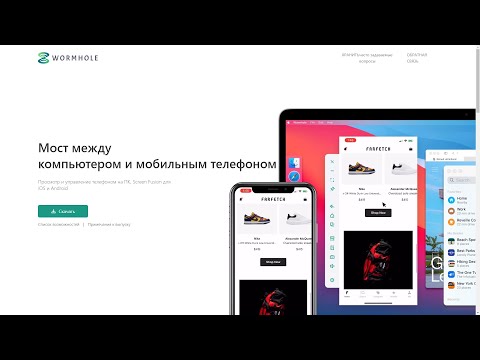Ovaj wikiHow vas uči kako koristiti VLC na Androidu za reprodukciju videozapisa bez gledanja na ekranu.
Koraci
1. dio 2: Instaliranje VLC -a

Korak 1. Otvorite Trgovinu Play
To je višebojni trokut na bijeloj podlozi s oznakom "Play Store". Trebali biste ga vidjeti na početnom ekranu ili u ladici aplikacija.

Korak 2. Potražite vlc
Nakon što ga upišete u okvir za pretraživanje pri vrhu ekrana, vidjet ćete popis rezultata pretraživanja.

Korak 3. Dodirnite VLC za Android u rezultatima pretraživanja
Ovo otvara početnu stranicu VLC -a.

Korak 4. Dodirnite INSTALIRAJ
Pojavit će se skočni prozor.

Korak 5. Dodirnite PRIHVATI
Aplikacija će se sada instalirati na vaš Android. Kada instalacija završi, imat ćete ikonu za VLC na početnom ekranu (iu ladici aplikacija).
2. dio 2: Reprodukcija videa

Korak 1. Otvorite VLC
To je narančasta ikona prometnog konusa s dvije bijele pruge. Naći ćete ga u ladici aplikacija ili na početnom ekranu.

Korak 2. Dodirnite ☰
Nalazi se u gornjem lijevom uglu ekrana.

Korak 3. Dodirnite Postavke

Korak 4. Označite okvir pored opcije „Reproduciraj videozapise u pozadini
”To možete učiniti dodirom na okvir.

Korak 5. Dodirnite dugme za povratak

Korak 6. Dodirnite ☰
Nalazi se u gornjem lijevom uglu ekrana.

Korak 7. Dodirnite Video
Aplikacija će sada tražiti i prikazati sve videozapise na vašem uređaju i/ili SD kartici.

Korak 8. Dodirnite video koji želite reproducirati
Videozapis će se početi reproducirati.
Ako prvi put reproducirate videozapis u VLC -u, pojavit će se zaslon za pomoć koji objašnjava kako koristiti gumbe u aplikaciji. Pregledajte ekran, a zatim dodirnite Razumem, odbaci ovo.

Korak 9. Pritisnite dugme za uključivanje/isključivanje ekrana vašeg Androida
Obično je ovo dugme za uključivanje / isključivanje na vrhu ili sa strane uređaja. Ekran će postati crn, ali videozapis će se nastaviti reproducirati. Moći ćete čuti zvuk, ali nećete vidjeti sliku.
Kad ponovo otključate telefon, moći ćete ponovo vidjeti videozapis
Pitanja i odgovori zajednice
Pretraživanje Dodaj novo pitanjePostavi pitanje Preostalo je 200 znakova Uključite svoju adresu e -pošte da biste dobili poruku kada odgovorite na ovo pitanje. Submit